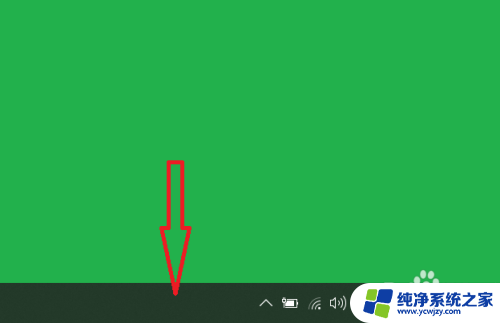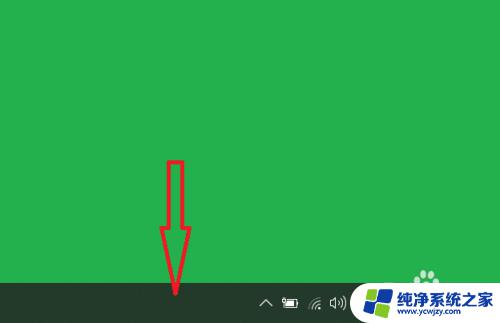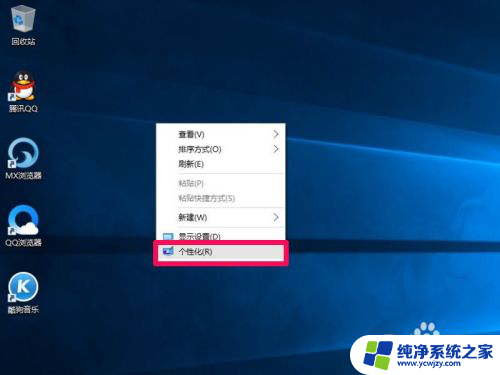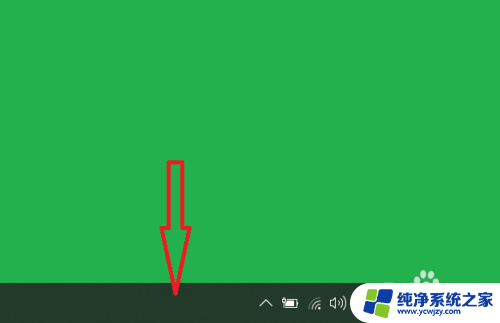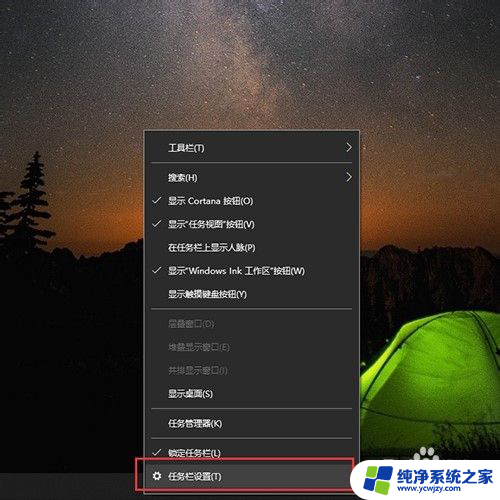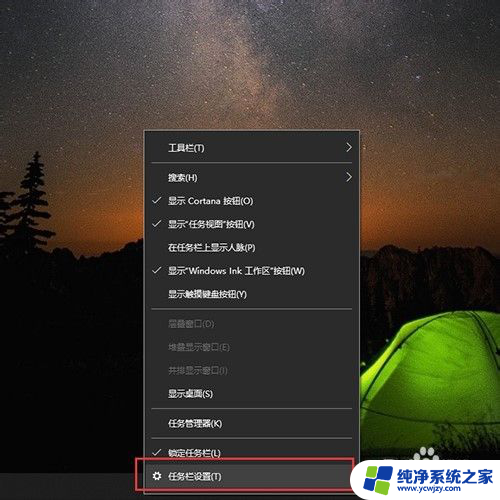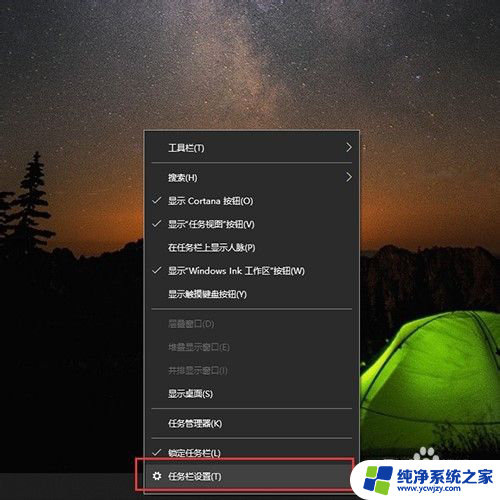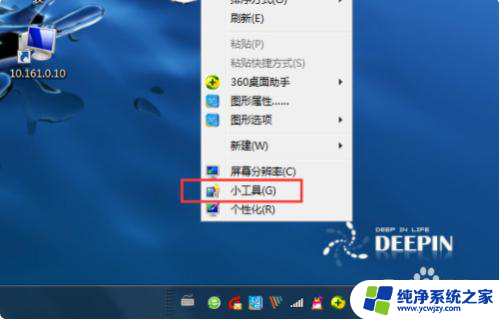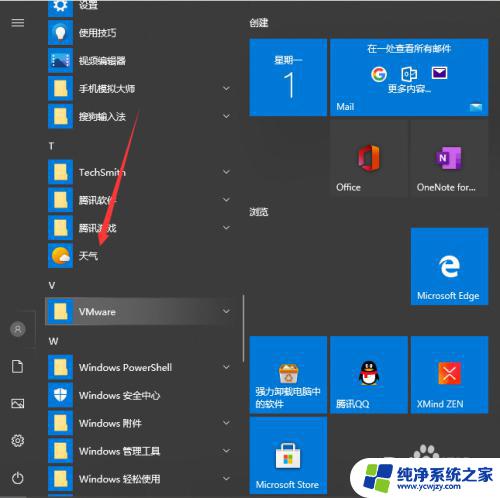如何打开网速显示 win10如何设置桌面显示实时网速
更新时间:2023-10-31 10:48:37作者:jiang
如今互联网已经成为人们生活中不可或缺的一部分,而网速的快慢更是直接影响着我们的上网体验,在使用Windows 10系统的过程中,很多用户对于如何打开网速显示以及设置桌面实时显示网速的方法感到困惑。事实上只需简单的几步操作,我们就能轻松实现这一功能。接下来本文将为大家详细介绍如何打开网速显示以及在桌面上实时显示网速的方法,让大家能够更好地监控自己的网络状态。
具体方法:
1.打开电脑桌面,鼠标右键点击桌面下方的任务栏。
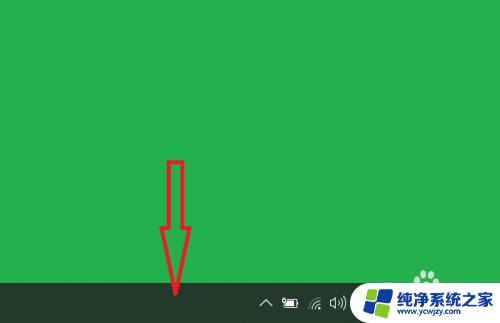
2.点击后,进入任务栏菜单中。点击任务管理选项。
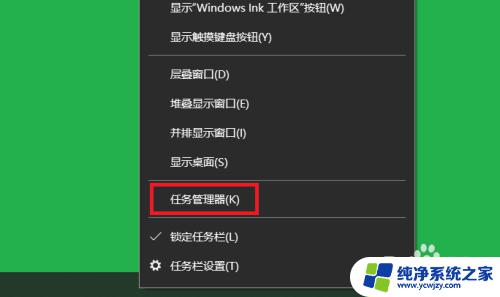
3.点击后,进入任务管理器选项中,点击性能选项。
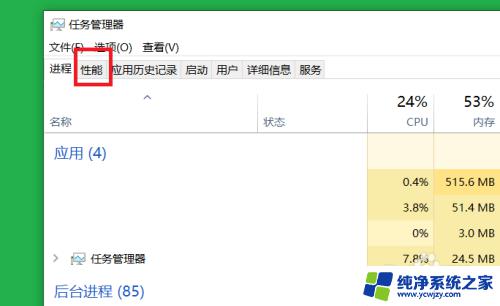
4.点击后,进入性能选项中,点击wifi选项。
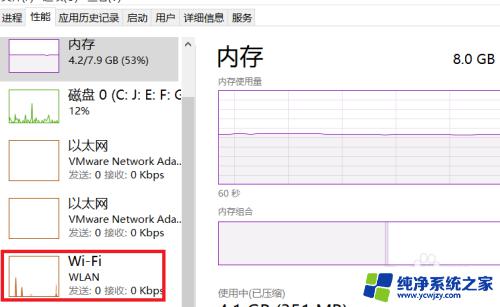
5.点击后,进入wifi选项中。就可以看到实时网速了。
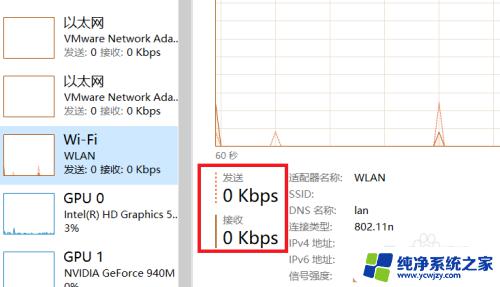
6.总结如下:
1.鼠标右键点击桌面下方的任务栏。
2.点击任务管理选项。
3.点击性能选项。
4.点击wifi选项。
5.就可以看到实时网速了。

以上是打开网速显示的方法,若您也遇到相同问题可参考本文中的步骤进行修复,希望此文对您有所帮助。